Win10网络驱动器映射方法详解
时间:2025-09-21 21:17:06 256浏览 收藏
想更便捷地访问局域网内的共享文件?本文详细介绍Win10系统下三种高效映射网络驱动器的方法,让你轻松将远程共享文件夹变为“此电脑”中的本地磁盘。无论你是新手还是高级用户,都能找到适合自己的方案:通过文件资源管理器直观操作,快速映射;利用“运行”命令,一步到位;或者使用命令提示符,实现批量部署。本文以联想ThinkPad T14,Windows 10 专业版为例,深入讲解每种方法的具体步骤,包括设置驱动器号、输入网络路径、设置开机自动连接,以及使用不同凭据登录等实用技巧。告别繁琐的网络路径输入,让访问共享资源像操作本地文件一样简单快捷!
可通过文件资源管理器、运行命令或命令提示符将远程共享文件夹映射为本地驱动器。首先在文件资源管理器中选择“映射网络驱动器”,设置驱动器号并输入网络路径如\\192.168.1.100\shared,勾选“登录时重新连接”以实现开机自动连接,必要时使用其他凭据登录;其次通过Win+R输入目标IP地址浏览共享文件夹,右键选择映射并完成设置;最后可使用命令提示符执行net use命令,如net use Z: \\192.168.1.100\shared /persistent:yes,支持指定用户和密码,适用于批量操作。三种方法均能在“此电脑”中生成网络驱动器,方便访问远程资源。
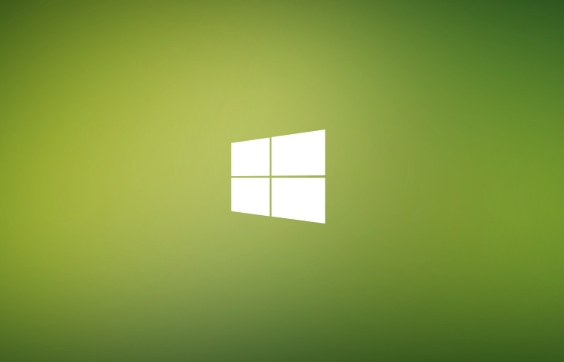
如果您需要将远程服务器或另一台计算机上的共享文件夹作为本地驱动器使用,以便更方便地访问网络资源,则可以通过映射网络驱动器来实现。以下是具体的操作步骤:
本文运行环境:联想ThinkPad T14,Windows 10 专业版。
一、通过文件资源管理器映射
此方法利用系统自带的文件资源管理器直接创建网络驱动器连接,操作直观,适合大多数用户。
1、按下Windows 徽标键 + E打开文件资源管理器。
2、在左侧导航栏中点击此电脑。
3、在顶部菜单栏选择计算机选项卡,然后点击映射网络驱动器按钮。
4、在弹出的窗口中,从驱动器下拉菜单选择一个空闲的驱动器号。
5、在文件夹输入框中输入目标共享文件夹的完整网络路径,例如:\\192.168.1.100\shared,或点击浏览查找位置。
6、勾选登录时重新连接以确保每次开机后自动连接该驱动器。
7、如果需要使用不同账户访问,请勾选使用其他凭据连接,并在后续提示中输入用户名和密码。
8、点击完成按钮,完成映射过程。
二、通过运行命令快速映射
此方法通过运行对话框快速执行映射命令,适用于熟悉网络路径的用户,可提高操作效率。
1、同时按下Win + R键打开“运行”对话框。
2、输入\\目标计算机IP地址或主机名,例如:\\192.168.1.100,然后按回车。
3、系统会显示该计算机上所有共享的文件夹列表。
4、右键点击想要映射的共享文件夹,选择映射网络驱动器。
5、在弹出的窗口中选择一个驱动器号,并确认勾选登录时重新连接。
6、如果出现身份验证提示,输入具有访问权限的用户名和密码。
7、点击完成,映射的驱动器将出现在“此电脑”中。
三、使用命令提示符进行映射
此方法通过命令行工具执行net use命令,适合需要批量操作或脚本化处理的高级用户。
1、按下Win + R键,输入cmd并按回车,打开命令提示符。
2、输入以下命令并按回车执行:net use Z: \\192.168.1.100\shared /persistent:yes,其中Z:为目标驱动器号,路径需替换为实际共享路径。
3、如果需要指定用户名,可添加/user:域名\用户名参数,例如:net use Z: \\192.168.1.100\shared /user:WORKGROUP\user1 /persistent:yes。
4、系统会提示输入密码,输入后按回车。
5、命令执行成功后,打开“此电脑”即可看到新映射的网络驱动器。
到这里,我们也就讲完了《Win10网络驱动器映射方法详解》的内容了。个人认为,基础知识的学习和巩固,是为了更好的将其运用到项目中,欢迎关注golang学习网公众号,带你了解更多关于win10,共享文件夹,命令提示符,文件资源管理器,映射网络驱动器的知识点!
-
501 收藏
-
501 收藏
-
501 收藏
-
501 收藏
-
501 收藏
-
227 收藏
-
314 收藏
-
132 收藏
-
390 收藏
-
465 收藏
-
145 收藏
-
309 收藏
-
420 收藏
-
452 收藏
-
436 收藏
-
227 收藏
-
128 收藏
-

- 前端进阶之JavaScript设计模式
- 设计模式是开发人员在软件开发过程中面临一般问题时的解决方案,代表了最佳的实践。本课程的主打内容包括JS常见设计模式以及具体应用场景,打造一站式知识长龙服务,适合有JS基础的同学学习。
- 立即学习 543次学习
-

- GO语言核心编程课程
- 本课程采用真实案例,全面具体可落地,从理论到实践,一步一步将GO核心编程技术、编程思想、底层实现融会贯通,使学习者贴近时代脉搏,做IT互联网时代的弄潮儿。
- 立即学习 516次学习
-

- 简单聊聊mysql8与网络通信
- 如有问题加微信:Le-studyg;在课程中,我们将首先介绍MySQL8的新特性,包括性能优化、安全增强、新数据类型等,帮助学生快速熟悉MySQL8的最新功能。接着,我们将深入解析MySQL的网络通信机制,包括协议、连接管理、数据传输等,让
- 立即学习 500次学习
-

- JavaScript正则表达式基础与实战
- 在任何一门编程语言中,正则表达式,都是一项重要的知识,它提供了高效的字符串匹配与捕获机制,可以极大的简化程序设计。
- 立即学习 487次学习
-

- 从零制作响应式网站—Grid布局
- 本系列教程将展示从零制作一个假想的网络科技公司官网,分为导航,轮播,关于我们,成功案例,服务流程,团队介绍,数据部分,公司动态,底部信息等内容区块。网站整体采用CSSGrid布局,支持响应式,有流畅过渡和展现动画。
- 立即学习 485次学习
